Qu'est-ce qu'un fichier PLS ? Comment créer un fichier PLS sous Windows 11/10 ?
Voici un guide complet pour vous apprendre what is a PLS file and how to create one in Windows 11/10 . PLS est essentiellement un format de fichier utilisé pour stocker et organiser des listes de lecture multimédia. Il contient généralement des liens ou des chemins vers des MP3(MP3) et d'autres fichiers audio que vous pouvez lire. Vérifions le détail de ce format de fichier ci-dessous.
Qu'est-ce qu'une liste de lecture PLS ?
PLS est un fichier de liste de lecture que vous pouvez utiliser pour écouter vos bandes sonores préférées lors de vos déplacements. Cependant, il ne contient pas l'audio réel, mais il stocke des références ou des liens pour ouvrir et lire des fichiers audio dans un lecteur multimédia pris en charge. Il peut être utilisé localement ainsi que pour diffuser des listes de lecture musicales en ligne. Les serveurs multimédias en ligne utilisent des listes de lecture PLS pour diffuser de l'audio sur le Web. Vous pouvez également télécharger un fichier PLS à partir d'une radio en ligne ou d'une autre source pour diffuser et lire des listes de lecture musicales sur leur appareil.
Comment ouvrir et lire un fichier PLS ?
De nombreux logiciels de lecture multimédia prennent en charge le fichier PLS pour l'ouverture et la lecture. Vous pouvez ouvrir et écouter des listes de lecture PLS dans n'importe quel lecteur multimédia pris en charge. Voici quelques-uns des lecteurs multimédias pour Windows 11/10 qui peuvent ouvrir et lire des fichiers PLS :
- Lecteur Windows Media,
- lecteur multimédia VLC(VLC media player) ,
- iTunes ,
- Winamp,
- joueur de pot ,
- Clémentine,
- AIMP ,
et quelques autres lecteurs multimédias(some more media players) . Ces lecteurs multimédias vous permettent simplement de parcourir et d'importer un fichier PLS , puis de lire les fichiers audio contenus dans la liste de lecture source.
PLS est un fichier texte contenant des liens vers des fichiers dans une liste de lecture audio. Par conséquent(Hence) , vous pouvez également afficher son contenu principal dans l' application Bloc(Notepad) -notes . Il vous montrera les pistes enregistrées dans la liste de lecture. Cependant, pour lire l'audio, vous aurez besoin des lecteurs multimédias énumérés ci-dessus.
Comment créer un fichier PLS sous (PLS)Windows 11/10 ?
Pour créer un fichier PLS sous (PLS)Windows 11/10 , vous pouvez utiliser la méthode suivante :
- Créez un fichier PLS dans Winamp.
- Générer un fichier PLs dans Clementine.
- Utilisez le Bloc-notes pour créer un fichier PLS.
Discutons maintenant des méthodes ci-dessus en détail !
1] Créer un fichier PLS dans Winamp
Vous pouvez utiliser Winamp pour créer un fichier de liste de lecture PLS . Il vous permet de créer différents fichiers de listes de lecture multimédia, notamment PLS , M3U et M3U8 . Voyons comment vous pouvez créer un fichier PLS dans Winamp .
Comment créer un fichier PLS dans Winamp
Voici les principales étapes pour créer un fichier de playlist PLS dans (PLS)Winamp sur votre PC Windows 11/10 :
- Téléchargez et installez Winamp.
- Lancez l'application Winamp.
- Parcourez(Browse) et importez votre bibliothèque musicale.
- Ajoutez les chansons souhaitées à la liste de lecture.
- Accédez à l' option File > Save Playlist
- Sélectionnez PLS comme format de fichier de sortie.
Détaillons maintenant les étapes mentionnées ci-dessus !
Tout d'abord, téléchargez le lecteur multimédia Winamp, puis installez-le sur votre PC. Après cela, démarrez le logiciel pour ouvrir son interface graphique(GUI) .
Maintenant, importez votre bibliothèque musicale et ajoutez vos chansons et vidéos à Winamp à partir du menu Fichier . (File)Ensuite, ajoutez les fichiers multimédias sources à la section Playlist de ce lecteur multimédia en utilisant l'approche glisser-déposer.
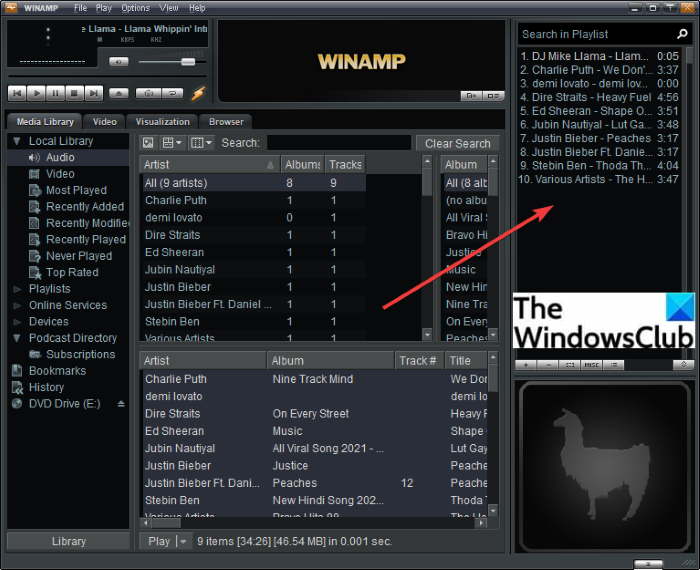
Ensuite, allez dans le menu Fichier et cliquez sur l'option (File)Enregistrer la liste de lecture(Save Playlist) ou appuyez simplement sur le raccourci clavier Ctrl + S
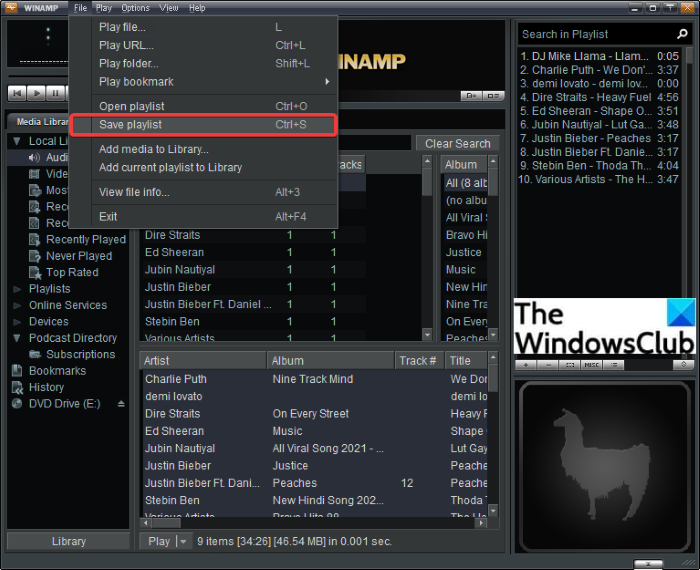
Dans la boîte de dialogue Enregistrer la liste de lecture(Save Playlist) , sélectionnez le type de liste de lecture de sortie comme PLS et entrez le nom de fichier de la liste de lecture.
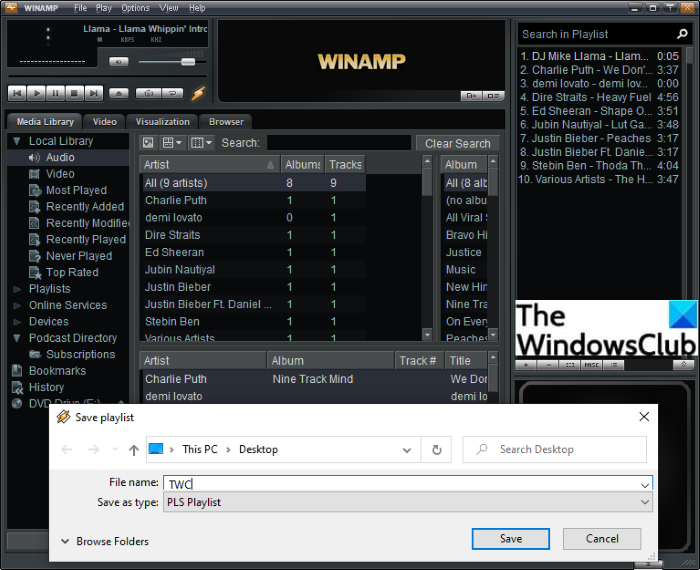
Enfin, appuyez sur le bouton Enregistrer et un fichier de liste de lecture ( Save)PLS sera créé à l'emplacement sélectionné.
De même, vous pouvez créer des listes de lecture M3U et M3U8 dans Winamp .
Voir : (See:) Audacious : lecteur de musique multi-onglets gratuit avec une interface similaire à Winamp
2] Générer(Generate) un fichier PLS dans Clémentine(Clementine)
Clementine est un lecteur de musique gratuit et open source qui vous permet de créer des listes de lecture PLS . En l'utilisant, vous pouvez écouter votre musique, organiser votre bibliothèque musicale, afficher les informations sur les chansons et les artistes et gérer les listes de lecture musicales. Il vous permet de générer des PLS et d'autres listes de lecture comme M3U , M3U8 , ASX , CUE , etc. Voyons les étapes pour créer un fichier de liste de lecture PLS :
- Téléchargez et installez Clémentine.
- Lancez Clémentine.
- Ajoutez les fichiers multimédias sources.
- Accédez au menu Liste de lecture.
- Cliquez sur l'option Enregistrer la liste de lecture.
- Sélectionnez PLS comme type de fichier de sortie.
- Appuyez sur le bouton Enregistrer.
Tout d'abord, vous devez télécharger Clementine depuis son site officiel(its official website) et l'installer sur votre PC. Ensuite, ouvrez l' interface graphique(GUI) principale de ce lecteur de musique.
Maintenant, parcourez et importez votre bibliothèque musicale et vos fichiers. Ensuite(Next) , allez dans le menu Liste(Playlist) de lecture , puis cliquez sur l' option Enregistrer la liste de lecture.(Save playlist)
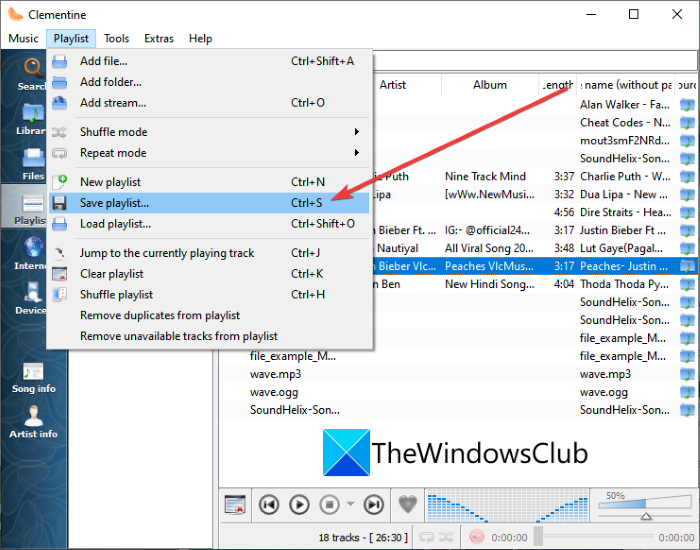
Après cela, choisissez PLS comme type de fichier de sortie et entrez le nom de fichier de votre liste de lecture.
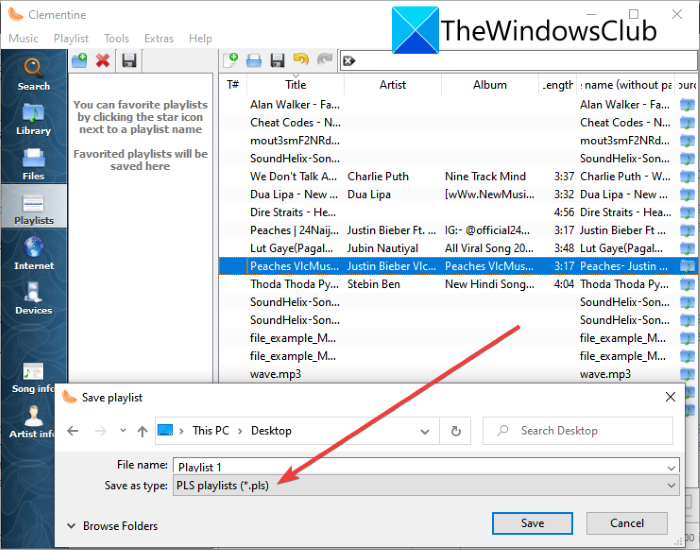
Enfin, appuyez sur le bouton Enregistrer(Save) pour générer un fichier PLS.
Voir : (See:) Comment collaborer sur YouTube et les listes de lecture YouTube Music(How to collaborate on YouTube and YouTube Music Playlists)
3] Utilisez le Bloc-notes pour créer un fichier PLS
PLS est un fichier de liste de lecture textuel. Par conséquent(Hence) , vous pouvez afficher son contenu et créer un fichier PLS dans l'application (PLS)Bloc-notes Windows(Windows Notepad) . Il vous suffit d'entrer les entrées de piste que vous souhaitez dans le fichier de liste de lecture PLS résultant , puis d'enregistrer le fichier avec l' extension de fichier .pls . Jetons un coup d'œil à la procédure étape par étape.
Comment créer un fichier PLS dans Notepad :
Voici les principales étapes pour générer un bloc-notes de fichier PLS :
- Ouvrez l'application Bloc-notes.
- Entrez(Enter) l'en-tête du fichier de liste de lecture.
- Tapez(Type) l'entrée de piste pour le premier fichier multimédia.
- Répétez l'étape (3) pour tous les fichiers multimédias.
- Écrivez le nombre d'entrées.
- Saisissez la version de la liste de lecture.
- Enregistrez le fichier en tant que liste de lecture PLS.
Tout d'abord, lancez l' application Bloc(Notepad) -notes sur votre PC. Maintenant, tapez l'en-tête principal du fichier de liste de lecture PLS . Tapez simplement(Just) playlist entre crochets sur la première ligne du Bloc(Notepad) -notes .
Ensuite, vous devez écrire des entrées de piste avec le numéro de piste pour les fichiers multimédia source. Pour la première entrée de piste( first track entry) , écrivez le texte ci-dessous :
File1=<location of media file/stream> Title1=<type track title> -- (optional) Length1=<length of track in seconds>
Par example:
File1=\Users\KOMAL\Music\track1.mp3 Title1=Give Your Heart A Break Length1=217
Si vous souhaitez télécharger un fichier PLS sur un serveur multimédia pour le streaming, vous pouvez écrire l'adresse IP de votre serveur avec le numéro de port du flux dans le champ "Fichier".
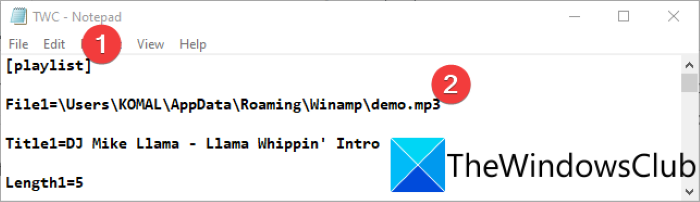
Ensuite, vous devez répéter l'étape ci-dessus pour tous les fichiers multimédias que vous souhaitez inclure dans le fichier PLS de sortie. (PLS)Tapez simplement(Just) le numéro de la piste, puis entrez ses détails respectifs, tels que File2, File3, File4, etc.
Vous pouvez vous référer à l'exemple ci-dessous pour comprendre à quoi ressembleront les commandes.
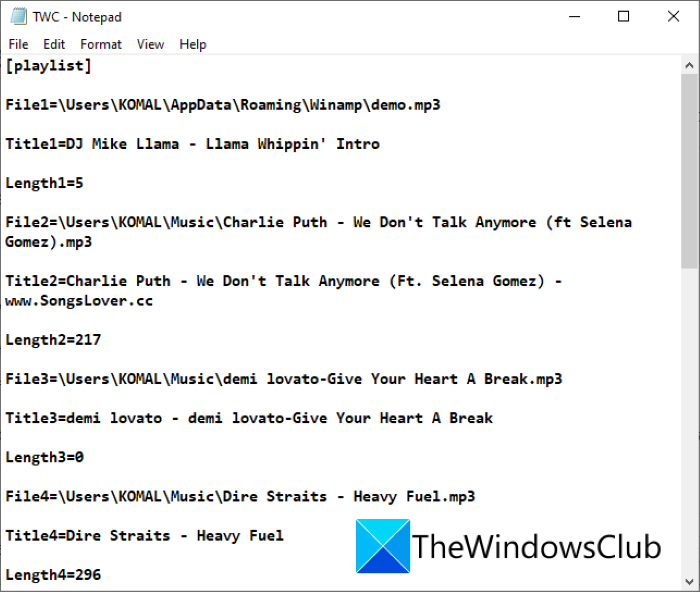
Après cela, vous devez entrer le pied de page du fichier PLS à la fin du fichier.
NumberOfEntries=X Version=2
Dans la commande ci-dessus, entrez le nombre d'entrées à la place de X. S'il y a 5 pistes, entrez « 5 », et de même. Et Version=2 est la version du fichier de liste de lecture PLS qui restera la même.
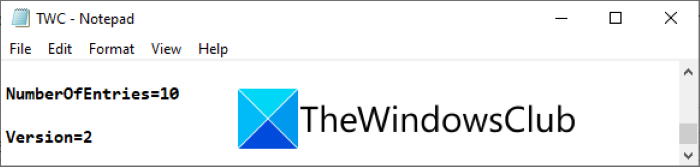
Enfin, vous devez enregistrer le fichier en tant que liste de lecture PLS . Cliquez simplement sur l'option (Simply)File > Save As sous, puis dans la boîte de dialogue Enregistrer sous, sélectionnez le type (Save As)Enregistrer sous( Save as type) dans Tous les fichiers(All Files) . Ensuite, entrez le nom du fichier de la liste de lecture suivi de l' extension de fichier .pls .
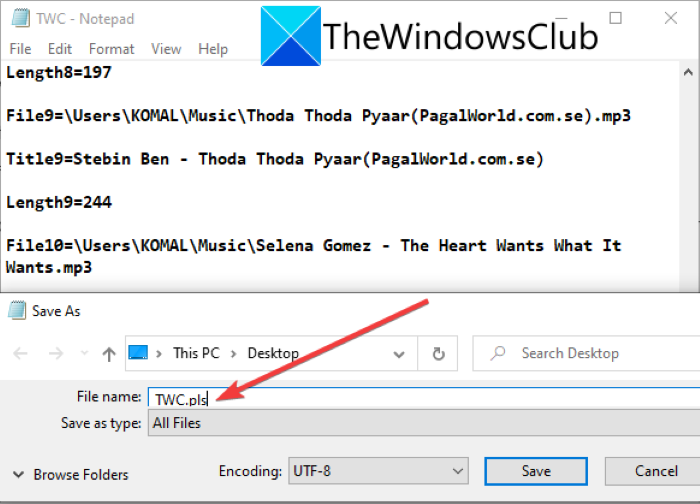
Enfin, appuyez sur le bouton Enregistrer(Save) et cela créera un fichier de liste de lecture PLS sur votre PC.
Lire : (Read:) Comment créer un fichier de paroles dans le Bloc-notes(How to create a Lyrics file in Notepad)
Espérons que cet article vous permette de créer des listes de lecture PLS sur votre PC Windows 11/10.
Lisez maintenant : (Now read:) Créez et modifiez une liste de lecture ou une station de radio sur Groove Music.
Related posts
Quel est le Windows.edb file dans Windows 10
Qu'est-ce qu'un PPS file? Comment convertir PPS en PDF dans Windows 11/10?
Comment ouvrir ou extraire .TAR.GZ, .TGZ ou .GZ. Fichiers à Windows 10
Qu'est-ce que LRC file? Comment créer un LRC file dans Windows 11/10?
Comment changer Ownership d'un File or Folder dans Windows 11/10
Comment supprimer Programs du Open avec menu dans Windows 11/10
Qu'est-ce qu'un DST file? Comment ouvrir un DST file dans Windows 11/10?
Comment prendre possession de Files & Folders dans Windows 10
Comment épingler File or Folder à Start Menu dans Windows 11/10
Comment voir VCF file dans Windows 10 PC
Comment lancer plusieurs programmes avec un raccourci dans Windows 10
Comment éteindre OneDrive Shared Files Notifications sur Windows 10
Comment supprimer Thumbs.db Files dans Network folder dans Windows 10
Ouvrez .hlp Fichiers avec WinHlp32.exe sur Windows 10; Convert HLP à CHM
Comment modifier ou ajouter Metadata aux fichiers Photos & Video dans Windows 10
Qu'est-ce que STP file? Comment afficher un STP/STEP file en Windows 11/10?
Qu'est-ce que Shapefile? Comment faire pour afficher un Shapefile dans Windows 11/10
Comment modifier KML Files dans Windows 11/10
Comment créer, View et Edit GEDCOM file dans Windows 11/10
Qu'est-ce qu'un FIT file? Comment visualiser et de convertir en Windows 10?
